![]() El proceso de relación será más o menos tedioso en función de que tengamos relacionados los coordinadores y las secciones o rutas. El estudio cuando es creado, toma la tabla de relaciones que en ese momento está subida por defecto y asigna a cada coordinador las rutas que le corresponden según el criterio (normalmente geográfico) que le corresponda.
El proceso de relación será más o menos tedioso en función de que tengamos relacionados los coordinadores y las secciones o rutas. El estudio cuando es creado, toma la tabla de relaciones que en ese momento está subida por defecto y asigna a cada coordinador las rutas que le corresponden según el criterio (normalmente geográfico) que le corresponda.
Así el diálogo muestra tres columnas. Inicialmente si no hubiera habido relación alguna, se mostraría la primera columna con todas las rutas, la segunda columna con los coordinadores autorizados en el estudio y en la tercera columna (inicialmente vacía) las diferentes relaciones de sección / ruta y coordinador.
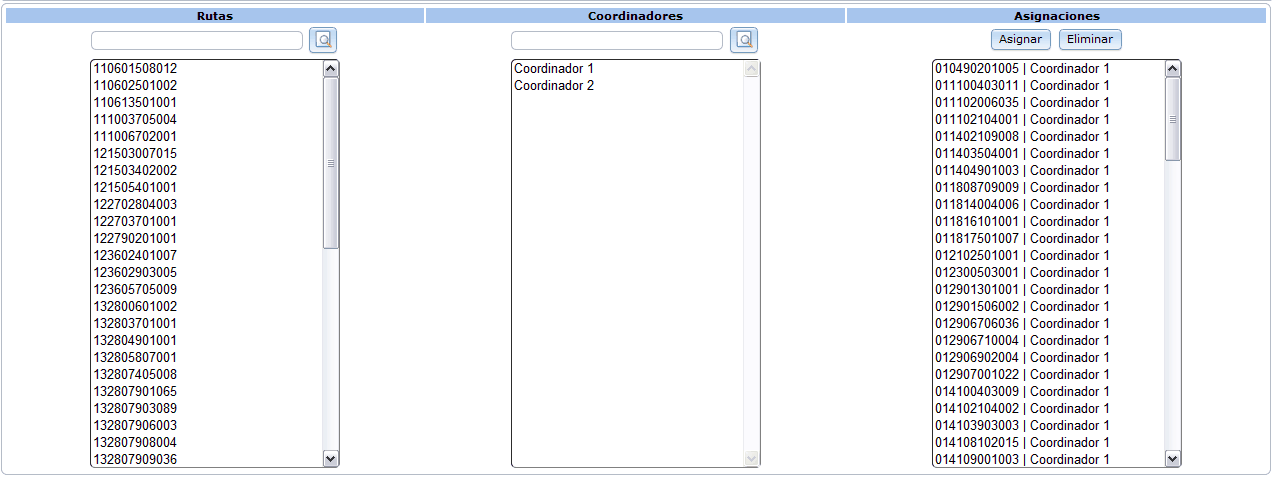

Tras el trabajo de asignación la primera columna quedaría vacía y todas las rutas pasarían a la tercera columna.
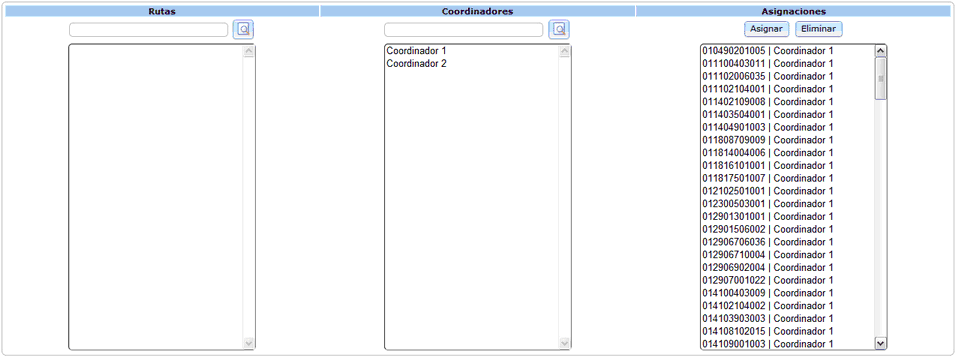

Todas las rutas habrían queda asignadas.Sobre la columna de secciones / rutas y la de coordinadores, existe un cuadro de búsqueda que permite dejar en la lista sólo aquellas rutas o coordinadores que comiencen por ...
Por último, en la base de la ventana aparece una opción de subir un fichero excel que contenga la relación de los coordinadores y las rutas. Esta funcionalidad que también se localiza en la gestión de usuarios, permite agilizar el proceso. Téngasse en cuenta que esto afectará a todos los nuevos estudios que se realicen a partir de este momento, no sólo al estudio actual.
Por otro lado y para mayor información del gestor, tanto en las listas de rutas (asignadas y no asignadas) con el menú contextual del ratón (botón derecho) aparece un pequeño menú que nos ofrece la posibilidad de VER LA RUTA mostrando todos los campos configurados o VER EL CALLEJERO asociado a la ruta. Las dos salidas puedes verlas a continuación.
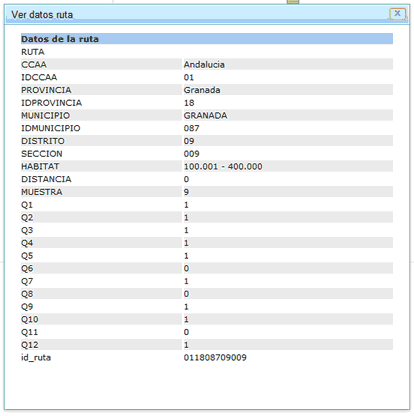
Ver ruta seleccionada
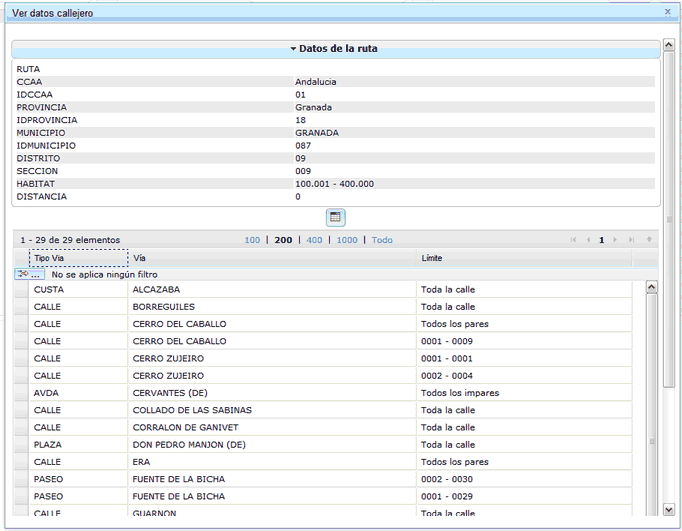
Ver callejero de la ruta seleccionada
Justo arriba de la rejilla con las calles que conforman la ruta seleccionad localiza el icono de la exportación a EXCEL (*.csv) de las calles que componen la ruta.